Page 1

ВъведениеСъздаване на етикетиПриложение
Ръководство за потребителя
на софтуера
Съдържанието на това ръководство и спецификациите на този продукт могат да бъдат променяни
без предизвестие.
Brother си запазва правото да прави промени без предизвестие в спецификациите и съдържащите се
тук материали и не носи отговорност за каквито и да е повреди (включително произтичащи), възникнали
вследствие на използването на предоставените материали, включително,
и други грешки, свързани с публикациите.
Изображенията на екрана в това ръководство могат да се различават в зависимост от ОС или устройството ви.
но без ограничение до печатни
Версия B
BUL
1
Page 2

Съдържание
Съдържание . . . . . . . . . . . . . . . . . . . . . . . . . . . . . . . . . . . . . . . . . . . . . . . . . . . . . . . . . . . . . . . . 2
Въведение . . . . . . . . . . . . . . . . . . . . . . . . . . . . . . . . . . . . . . . . . . . . . . . . . . . . . . . . . . . . . . . . . . 3
Търговски марки ..........................................................................................................3
За това ръководство .................................................................................................... 3
Символи, използвани в това ръководство ................................................................. 3
Създаване на етикети . . . . . . . . . . . . . . . . . . . . . . . . . . . . . . . . . . . . . . . . . . . . . . . . . . . . . . . . 4
Как се използва P-touch Editor за Windows® ................................................................. 4
Стартиране на P-touch Editor ...................................................................................... 4
Стартиране на P-touch Editor Help ............................................................................. 8
Създаване на етикети с други приложения ............................................................. 10
Как се използват P-touch Transfer Manager и P-touch Library
(само за PT-9600/9700PC/9800PCN) ........................................................................... 16
Стартиране на P-touch Transfer Manager ................................................................. 16
Прехвърляне на шаблони на етикети от компютъра на принтера чрез USB .......17
Прехвърляне на шаблони на принтера по мрежа (само за PT-9800PCN) ............ 19
Архивиране на шаблони на етикет ........................................................................... 20
Стартиране на P-touch Library ..................................................................................21
Търсене на етикети ................................................................................................... 22
Как се използва P-touch Editor Lite LAN (само за PT-9800PCN) ................................ 23
Как се използва P-touch Editor за Mac® (само за PT-3600/9600/9700PC/9800PCN) ..... 28
Стартиране на P-touch Editor .................................................................................... 28
Стартиране на P-touch Editor Help ........................................................................... 30
Въведение
Създаване на етикетиПриложение
Приложение . . . . . . . . . . . . . . . . . . . . . . . . . . . . . . . . . . . . . . . . . . . . . . . . . . . . . . . . . . . . . . . . 31
Директно отпечатване от други приложения .............................................................. 31
Настройка на драйвера за принтер .......................................................................... 31
Отпечатване от други приложения .......................................................................... 33
2
Page 3

Въведение
Принтерът за етикети на Brother ви позволява бързо и лесно да печатате етикети, създадени със софтуера
за етикети P-touch Editor.
Търговски марки
Графичният знак на Brother е запазена търговска марка на Brother Industries, Ltd.
Brother е запазена търговска марка на Brother Industries, Ltd.
© 2010 Brother Industries, Ltd. Всички права запазени.
Microsoft, Windows Vista, Windows Server и Windows са запазени търговски марки на Microsoft Corporation
в САЩ и в други страни.
Apple, Macintosh и Mac OS са търговски марки на Apple Inc., регистрирани в САЩ и други страни.
Наименованията на друг софтуер или продукти, използвани в този документ
запазени търговски марки на съответните фирми, които са ги разработили.
Всяка компания, чийто софтуер е споменат в настоящото ръководство, притежава лицензионно
споразумение, специфично за собствените й програми.
Всички останали марки и имена на продукти в това Ръководство за потребителя на софтуера
и в Ръководството за потребителя
компании.
са търговски марки или запазени търговски марки на съответните
, са търговски марки или
За това ръководство
Това ръководство (PDF) е включено в компактдиска.
В това ръководство можете просто да щракнете, за да отидете направо на съответните страници,
когато показалецът на мишката се промени на .
За информация относно основните функции на Adobe
®
Adobe
Reader®.
®
Reader® вижте файловете от помощта на
ВъведениеСъздаване на етикетиПриложение
Символи, използвани в това ръководство
Символите, използвани в това ръководство, са следните:
Този символ показва информация или указания, които трябва да се спазват. Пренебрегването им
може да доведе до нараняване, повреда или неуспешни операции.
Този символ показва информация или указания, които могат да ви помогнат по-добре да разберете
и по-ефективно да използвате принтера.
3
Търговски марки
Page 4

Създаване на етикети
Как се използва P-touch Editor за Windows
В този раздел е описана процедурата за стартиране на P-touch Editor. Чрез P-touch Editor можете да
създавате различни видове етикети.
Вижте в P-touch Editor Help различни видове примерни етикети и подробна информация относно
създаването, печатането и записването на етикети. Следва пример за Windows Vista
на принтера (XX-XXXX) във всяко изображение като името на закупения от вас модел.
За да изтеглите най-новия драйвер и софтуер, посетете Brother Solutions Center на адрес:
http://solutions.brother.com
Стартиране на P-touch Editor
1 Щракнете върху [Start] (Старт) -
[All Programs] (Всички програми) [Brother P-touch] - [P-touch Editor 5.0].
Освен това можете да стартирате
P-touch Editor по следните начини
(само ако сте създали пряк път по
време на инсталиране):
• Щракнете двукратно върху иконата
на прекия път върху работния плот.
• Щракнете върху иконата на прекия
път от лентата за бързо стартиране.
®
. Четете името
®
ВъведениеСъздаване на етикетиПриложение
Когато се стартира P-touch Editor, се показва диалоговият прозорец [New/Open], който ви дава
възможност да изберете дали искате да създадете ново оформление на етикет, или да отворите
съществуващ етикет.
За да зададете как работи P-touch Editor при стартиране, щракнете върху [Tools] - [Options]
на лентата с менюта на P-touch Editor, за да се покаже диалоговият прозорец [Options].
В раздела [General] можете да изберете настройка в списъчното поле [Operations]
в [Startup Settings]. Обикновено се избира [Display New/Open Dialog Box].
2 Изберете опция в диалоговия прозорец
[New/Open] и щракнете върху .
• Можете да изберете принтера за етикети
и размера на носителя.
• Когато изберете [Open File], се показва
диалоговият прозорец [Open]. Можете
да изберете и отворите файла, който сте
създали и съхранили преди това.
• Когато изберете [View History], се показва
диалоговият прозорец [History]. Можете да
изберете от последните създадени етикети.
• Когато изберете [New], посочете или
вертикален, или хоризонтален
• Когато изберете [Select by Use], можете да избирате според приложенията на етикетите.
• Когато изберете [Help - How To], се показва P-touch Editor Help. Файловете Help ви дават
възможност да научите стъпка по стъпка как да създадете оформление на етикет.
• Бутонът [Check for Updates] ще ви препрати към страницата по подразбиране за вашето
устройство в Brother Solutions Center.
стил на писане.
Стартиране на P-touch Editor
4
Page 5

Прозорец за оформление
Режим Express
Тоз и режим осигурява лесно създаване на етикети с текст и изображения.
Прозорецът за оформление се състои от следните части:
1
2
3
4
6
5
ВъведениеСъздаване на етикетиПриложение
7
1
Лента с менюта
Командите са разделени по категории под всяко меню (File, Edit, View, Insert и т. н.) според
функцията си.
2
Лента с команди
Лентата с команди съдържа New/Open, Paper, Text, Frame, Image и т. н.
3
Лента с инструменти за рисуване/редактиране
Предоставя инструменти за избиране на обект, въвеждане на текст, изчертаване на графика и т. н.
4
Лента със свойства
Можете лесно да вмъкнете и форматирате текст, изображение и т. н.
5
Прозорец за оформление
Прозорецът за оформление се използва за показване и редактиране на обекти.
6
Прозорец за база данни
Показва свързана база данни.
7
Бутони за избор на режим
Можете да превключвате между режимите на P-touch Editor.
• Менюто [View] ви позволява да покажете/скриете лентите с инструменти и прозорците.
• Вижте P-touch Editor Help за подробна информация.
Стартиране на P-touch Editor
5
Page 6

Режим Professional
Тоз и режим осигурява всички функции за проектиране на етикети за създаване на шаблони на етикети.
Прозорецът за оформление се състои от следните части:
1
2
3
4
5
8
6
7
ВъведениеСъздаване на етикетиПриложение
1
Лента с менюта
Командите са разделени по категории под всяко меню (File, Edit, View, Insert и т. н.) според
функцията си.
2
Стандартна лента с инструменти
В тази лента с инструменти са дадени група от често използвани команди (New Layout, Open, Save,
Print и т. н.).
3
Палитра със свойства
Палитрата със свойства съдържа полетата със свойства Print, Paper, Text и Layout. Щракнете върху
лявата страна на всяка палитра, за да покажете/скриете полето със свойства.
4
Лента с инструменти за рисуване/редактиране
Предоставя инструменти за избиране на обект, въвеждане на текст, изчертаване на графика и т. н.
Прозорец за оформление
5
Прозорецът за оформление се използва за показване и редактиране на обекти.
6
Прозорец за база данни
Показва свързана база данни.
7
Бутони за избор на режим
Можете да превключвате между режимите на P-touch Editor.
8
Странична лента
Като изберете раздела, можете лесно да вмъквате и форматирате текст, баркодове, таблици и др.,
да променяте последователността на обектите за създаване на шаблони на етикети или да
зададете разширените настройки.
• Менюто [View] ви позволява да покажете/скриете лентите с инструменти, палитрата и прозорците.
• Вижте P-touch Editor Help за подробна информация.
Стартиране на P-touch Editor
6
Page 7

Режим Snap
С този режим можете да заснемете част от екрана или целия екран, да го отпечатате като изображение
и да го запишете за бъдеща употреба.
1 Когато щракнете върху [Snap]
в превключването на режимите,
се показва диалоговият прозорец
с описание на режима Snap. Щракнете
върху .
• Ако поставите отметка в квадратчето
[Do Not Display This Dialog Again],
от следващия път ще можете директно
да влизате в режим Snap, без да се
показва диалоговият прозорец.
• Можете да стартирате режима Snap и от
[Start] (Старт) - [All Programs] (Всички
програми) - [Brother P-touch] - [P-touch
Editor 5.0 (Snap mode)].
ВъведениеСъздаване на етикетиПриложение
2 Показва се режимът Snap.
Вижте P-touch Editor Help за подробна
информация.
Стартиране на P-touch Editor
7
Page 8

Стартиране на P-touch Editor Help
Тоз и раздел обяснява как се стартира P-touch Editor Help за Windows®. Следва пример за Windows Vista®.
Стартиране от бутона за стартиране
За да стартирате P-touch Editor Help,
щракнете върху бутона Start (Старт)
на лентата на задачите и посочете
[All Programs] (Всички програми).
Щракнете върху [Brother P-touch]
и [P-touch Editor 5.0 Help].
Стартиране от диалоговия прозорец New/Open
Когато стартирате P-touch Editor 5.0 и се
покаже диалоговият прозорец New/Open,
щракнете върху Help - How To
.
ВъведениеСъздаване на етикетиПриложение
Стартиране от P-touch Editor
Щракнете върху менюто Help и изберете P-touch Editor Help.
Режим Express
Режим Professional
Щракнете с десния бутон на мишката и изберете P-touch Editor Help.
Режим Snap
Натиснете клавиша [F1], за да влезете директно в P-touch Editor Help.
Стартиране на P-touch Editor Help
8
Page 9

Печатане на описанието на Help
Информацията, дадена в P-touch Editor Help, може да се отпечата. Използвайте обичайния си принтер,
за да отпечатате информацията от P-touch Editor Help.
1 В раздела [Contents] изберете темата, която искате да отпечатате.
2 Щракнете върху на лентата с инструменти.
3 Изберете диапазона от теми за
отпечатване и щракнете върху .
4 Задайте [Printer] и щракнете върху .
ВъведениеСъздаване на етикетиПриложение
Изберете нормален принтер, който поддържа общи размери хартия, като Letter.
Стартиране на P-touch Editor Help
9
Page 10

Създаване на етикети с други приложения
Ако изберете функцията Add-In при инсталирането на софтуера, иконата P-touch ще се добави автоматично
към лентите с инструменти на Microsoft
са предварително инсталирани на вашия компютър.) Функцията Add-In е валидна само за Windows
Във всяко приложение можете да създавате и отпечатвате етикети бързо и лесно, като изберете текста,
който искате да отпечатате, и щракнете върху иконата на P-touch.
В зависимост от настройката, символният низ, изтеглен чрез функцията Add-In, ще се регистрира
в списъка с етикети. Списъкът с етикети е база данни, която може да се използва
За да се покаже списъкът с етикети, щракнете върху [File] - [Database] - [Label List].
®
Word, Excel® и Outlook®. (Само ако Microsoft® Word, Excel®, Outlook®
само с P-touch Editor.
®
.
ВъведениеСъздаване на етикетиПриложение
• Функцията Add-In поддържа следните приложения:
Microsoft
и Microsoft
•
След инсталирането на функцията Add-In в Microsoft® Word,
Excel
за защита, когато стартирате тези приложения, в зависимост
от настройките им за защита.
• За Microsoft® Word 2007 и т. н. - ако се покаже диалоговият
прозорец, показан вдясно, изберете [Trust all documents from
this publisher] (Довери се на всички документи от този
издател) и щракнете върху [OK]. За подробна информация
относно настройките за защита вижте файловете за
помощта на приложението.
• За Microsoft
[Always trust macros from this source] (Винаги се доверявай
на макроси от този източник) и щракнете върху [Enable
Macros] (Разреши макросите).
За подробности относно функцията Add-In, проектирането на етикети или информация
за инсталирането вижте P-touch Editor Help.
®
Word 2000/2002/2003/2007, Microsoft® Excel® 2000/2002/2003/2007
®
Outlook® 2000/2002/2003/2007.
®
или Outlook® може да се покаже диалоговият прозорец
®
Word 2003 и т. н. - отметнете квадратчето
Регистриране и отмяна на функцията Add-In
Преди да стартирате тази програма, затворете програмите Microsoft® Word, Excel® и Outlook®.
Следва пример за Windows Vista®.
1 Щракнете върху [Start] (Старт) -
[All Programs] (Всички програми) [Brother P-touch] - [P-touch Tools] [P-touch Editor 5.0 Add-Ins Utility].
Появява се диалоговият прозорец
[Brother P-touch Add-In Settings].
2 Поставете отметка в квадратчетата за
приложенията на Microsoft, където желаете
да бъде инсталиран бутонът за функцията
Add-In на P-touch Editor.
[Apply] се използва за задаване на действието, което
се предприема при натискане на (бутона за Add-In)
във всяко приложение.
• Express Mode : стартира режим Express.
• Professional Mode : стартира режим Professional.
• Print Immediately : отпечатва етикета.
10
Създаване на етикети с други приложения
Page 11

Microsoft® Word
Чрез функцията Add-In можете директно да копирате текста от Microsoft® Word в оформление на етикет.
Ако се изпълнява Microsoft® Outlook® и Microsoft® Word е избран като стандартен редактор,
няма да можете да използвате функцията Add-In в Microsoft
Microsoft
®
Outlook® и стартирайте отново Microsoft® Word.
Създаване на етикети чрез Microsoft® Word
®
Word. Излезте от
ВъведениеСъздаване на етикетиПриложение
1 Отворете документ на Microsoft
®
Word
и изберете текста от този документ,
който искате да включите в етикета.
2 В лентата/стандартната лента с инструменти на Microsoft
За подробна информация как автоматично да добавите текста към списъка с етикети
вижте “Как се добавя текст от Microsoft
за база данни”, описан по-долу.
®
Word към списъка с етикети, показан в прозореца
®
Word щракнете върху .
Как се добавя текст от Microsoft® Word към списъка с етикети, показан в прозореца
за база данни
При първото използване се показва съобщението “Record data in the Label List?”. Ако щракнете
върху Ye s , при следващото регистриране на текст в списъка с етикети автоматично се
създават нови записи и текстът се добавя към всички полета, показани по-долу: всеки път,
когато добавите нова информация в списъка с етикети, в него се записва и указаната по-долу
справочна информация.
Текстът Добавено поле
Дата на създаване Поле Date
Първият ред Поле Title
Всички редове, включително първият Поле Body
Разпознат пощенски код Поле Code
Пример за съхраняване на данни от списъка с етикети в прозореца за база данни на екрана
на P-touch Editor
Ако щракнете върху No в показаното съобщение “Record data in the Label List?” и искате да регистрирате,
отидете в [Tools] - [Options] и отметнете “Automatically Record Data Imported With Add-In.” в раздела
[Label List].
11
Създаване на етикети с други приложения
Page 12

Microsoft® Excel
Чрез функцията Add-In можете директно да копирате текст от Microsoft® Excel® в оформление на етикет.
®
Създаване на етикети чрез Microsoft® Excel
1 Отворете работен лист на Microsoft
и изберете клетките от този работен лист,
съдържащи текста, който искате да
включите в етикета.
2 В лентата/стандартната лента с инструменти на Microsoft
Появява се диалоговият прозорец [Brother P-touch Import Setup].
3 В [Label Layout] задайте как ще
се подреждат редовете в клетките
и щракнете върху .
3
[Label Layout] ви дава възможност да
промените начина, по който се показва/
отпечатва текстът ви.
Когато изберете някой изреден елемент
в полето [Fields] и щракнете върху ,
към [Label Layout] се добавя ново поле.
Можете да въвеждате интервали, нови
редове, запетаи и знаци във всяка клетка
и да ги отпечатвате в етикет. В този екран
можете
маркирате полето и натиснете клавиша
за изтриване на вашата клавиатура.
също да премахвате полета, като
®
Excel®
®
ВъведениеСъздаване на етикетиПриложение
®
Excel® щракнете върху .
• За подробна информация как автоматично да добавите текста към списъка с етикети
вижте “Как се добавя текст от Microsoft
• Ако искате да включите данните в полето Code на списъка с етикети, изберете [Text Imported
Into the "Code" Field of the Label List] в диалоговия прозорец [Brother P-touch Import Setup].
®
Excel® към списъка с етикети”, описан в стр. 13.
12
Създаване на етикети с други приложения
Page 13

Как се добавя текст от Microsoft® Excel® към списъка с етикети
При първото използване се показва съобщението “Record data in the Label List?”. Ако
щракнете върху Yes, при следващото регистриране на текст в списъка с етикети автоматично
се създават нови записи и текстът се добавя към всички полета, показани по-долу: всеки път,
когато добавите нова информация в списъка с етикети, в него се записва и указаната по-долу
справочна информация.
Текстът Добавено поле
Дата на създаване Поле Date
Първият ред в текста, който е посочен в “Label Layout” Поле Title
ВъведениеСъздаване на етикетиПриложение
Всички редове, включително първият ред в текста,
който е посочен в “Label Layout”
Съдържанието на клетката, посочена в [Text Imported
Into the "Code" Field of the Label List]
Ако сте щракнали върху No при показването на съобщението “Record data in the Label List?”, но искате да
регистрирате, отидете в [Tools] - [Options] и отметнете “Automatically Record Data Imported With Add-In.”.
Поле Body
Поле Code
13
Създаване на етикети с други приложения
Page 14

Microsoft® Outlook
Чрез функцията Add-In можете директно да копирате текста от Microsoft® Outlook® в оформление на етикет.
Елементите, които можете да импортирате, са: прозорците “Контакти”, “Календар”, “Изтрити”, “Чернови”,
“Входящи”, “Дневник”, “Бележки” (текстът в диалоговия прозорец “Бележки” не е достъпен), “Изходящи”,
“Изпратени” и “Задачи”.
®
Създаване на етикети чрез данните в “Контакти” на Microsoft® Outlook
1 Отворете папката Contacts (Контакти)
на Microsoft
данните за контакт, които искате
да включите.
В Microsoft® Outlook® можете да
включите не само данните за контакт,
но и текста в съобщение, както можете
да направите и в Microsoft
®
Outlook® и маркирайте
®
Word.
®
ВъведениеСъздаване на етикетиПриложение
2
В лентата/стандартната лента с инструменти на Microsoft® Outlook® щракнете върху .
За подробна информация как автоматично да добавите текста към списъка с етикети вижте
“Как се добавя текст от Microsoft
®
Outlook® към списъка с етикети”, описан в стр. 15.
3 В [Label Layout] задайте как ще се
подреждат редовете в клетките
и щракнете върху .
3
[Label Layout] ви дава възможност да
промените начина, по който се показва/
отпечатва текстът ви.
Когато изберете някой изреден елемент в
полето [Fields] и щракнете върху ,
към [Label Layout] се добавя ново поле.
Можете да въвеждате интервали, нови
редове, запетаи и знаци във всяка клетка
и да ги отпечатвате в етикет. В този екран
можете
маркирате полето и натиснете клавиша
за изтриване на вашата клавиатура.
• За подробна информация как автоматично да добавите текста към списъка с етикети вижте
• Ако искате да включите данните в полето Code на списъка с етикети, изберете [Text Imported
също да премахвате полета, като
“Как се добавя текст от Microsoft
Into the "Code" Field of the Label List] в диалоговия прозорец [Brother P-touch Import Setup].
®
Outlook® към списъка с етикети”, описан в стр. 15.
14
Създаване на етикети с други приложения
Page 15

Как се добавя текст от Microsoft® Outlook® към списъка с етикети
При първото използване се показва съобщението “Record data in the Label List?”. Ако
щракнете върху Yes, при следващото регистриране на текст в списъка с етикети автоматично
се създават нови записи и текстът се добавя към всички полета, показани по-долу: всеки път,
когато добавите нова информация в списъка с етикети, в него се записва и указаната по-долу
справочна информация.
Текстът Добавено поле
Дата на създаване Поле Date
Първият ред в текста, който е посочен в “Label Layout” Поле Title
ВъведениеСъздаване на етикетиПриложение
Всички редове, включително първият ред в текста,
който е посочен в “Label Layout”
Съдържанието на клетката, посочена в [Text Imported
Into the "Code" Field of the Label List]
Ако сте щракнали върху No при показването на съобщението “Record data in the Label List?”, но искате да
регистрирате, отидете в [Tools] - [Options] и отметнете “Automatically Record Data Imported With Add-In.”.
Поле Body
Поле Code
15
Създаване на етикети с други приложения
Page 16

Как се използват P-touch Transfer Manager
и P-touch Library (само за PT-9600/9700PC/
9800PCN)
P-touch Library: това приложение ви позволява да управлявате шаблоните на етикети на P-touch и други
данни на компютъра.
Можете да отпечатате етикет от P-touch Library чрез устройството.
P-touch Transfer Manager: това приложение може да прехвърля данни към основния модул на принтера
и може да архивира прехвърлените данни.
Функцията за прехвърляне е необходима за използването на P-touch Template. За подробна
относно P-touch Template изтеглете Ръководството на P-touch Template (само на английски език) от
Brother Solutions Center: http://solutions.brother.com
[Select your region/country] - [Изберете вашия продукт] - [Файлове за сваляне]. (само за PT-9700PC/9800PCN)
За прехвърлянето на шаблони в мрежа ще трябва да приготвите BRAdmin Professional или Web BRAdmin.
Изтеглете ги от Brother Solutions Center: http://solutions.brother.com (само за мрежови модели).
информация
Стартиране на P-touch Transfer Manager
1 Щракнете върху бутона [Start] (Старт), след това изберете [All Programs] (Всички програми) -
[Brother P-touch]
Стартира се P-touch Transfer Manager.
Прозорец за оформление
1
2
- [P-touch Tools] - [P-touch Transfer Manager 2.1].
3
ВъведениеСъздаване на етикетиПриложение
5
4
6
1
Лента с менюта
Командите са разделени по категории във всяко меню (File, Edit, View, Tool и Help) според функцията си.
2
Лента с инструменти
Тук се намират иконите на често използваните команди. Щракнете върху някоя икона, за да получите
достъп до командата.
3
Принтер (само за P-touch Transfer Manager)
Изберете модела на принтера, към който да изпратите данни. Когато изберете принтер, в изгледа
на списък се показват само данните, които могат да се изпратят към избрания принтер.
4
Изглед на папките
Показва списък на папките. Когато изберете някоя папка, данните в нея се показват в изгледа
на списък отдясно.
5
Изглед на списък
Показват се данните в избраната папка.
6
Визуализация
Шаблоните на етикети, избрани в изгледа на списък, се показват като визуализация.
16
Стартиране на P-touch Transfer Manager
Page 17

Обяснения на иконите
Икона Име на бутона Функция
Прехвърляне
(само за P-touch
Transfer Manager)
Архивиране
(само за P-touch
Transfer Manager)
Отваряне Редактира избраните данни.
Печат
(само за P-touch
Library)
Търсене Търси данни, управлявани с P-touch Library.
Стил на показване Променя формата на показване на файловете.
Прехвърля шаблоните на етикети и други данни от
компютъра на принтера (при свързване на USB
интерфейсен кабел).
Архивира данните, които сте прехвърлили на
принтера на Brother чрез P-touch Transfer Manager.
Отпечатва избрания шаблон за етикет на принтера.
Прехвърляне на шаблони на етикети от компютъра
ВъведениеСъздаване на етикетиПриложение
на принтера чрез USB
Непременно изключете мрежовия кабел при прехвърляне на шаблони по USB.
1 Изберете принтера, към който
да прехвърлите данни.
Преди прехвърлянето на данните проверете
дали компютърът и принтерът са свързани
правилно чрез USB кабел и дали принтерът
е включен.
2 Щракнете с десния бутон върху
папката [Configurations], след това
изберете [New] и създайте нова папка.
Тук даваме пример, като създаваме
папката “Transfer”.
17
Прехвърляне на шаблони на етикети от компютъра на принтера чрез USB
Page 18

3 Плъзнете прехвърлените данни
в току-що създадената от вас папка.
Плъзнете прехвърлените данни от All contents,
Layouts или друга папка под Filter.
При прехвърляне на няколко набора данни,
преместете всички прехвърлени данни
в създадената от вас папка.
4 На прехвърлените данни в папката,
която създадохте в предишната стъпка,
автоматично се задават номера чрез
Key Assign.
За да промените номер, щракнете с десния
бутон върху името на данните в изгледа
на списък и след това изберете номер
от Key Assign.
• Key Assign е необходимо за прехвърляне
на данни, различни от текст на съобщения.
• Ако промените номера от Key Assign, който
е използван вече за данни, прехвърлени на
принтера, те се заместват. Можете да
проверите номера от Key Assign, използван
за вече прехвърлени данни към принтера,
като архивирате данните, както е обяснено
в “Архивиране на шаблони на
• Можете да щракнете върху името на
прехвърлените данни и да го смените
с ново. В зависимост от модела на вашия
принтер е възможно да има ограничения
в броя на знаците, които могат да се
използват в името на данните.
етикет” (стр. 20).
ВъведениеСъздаване на етикетиПриложение
5 Изберете данните или папката, които
искате да прехвърлите, и след това
щракнете върху .
Показва се съобщението за потвърждение
на прехвърлянето.
6 Щракнете върху [OK].
Данните или папката, избрани в изгледа на
папките, се прехвърлят на принтера.
Ако сте избрали определени данни
в изгледа на списък, само тези данни
се прехвърлят на принтера.
18
Прехвърляне на шаблони на етикети от компютъра
на принтера чрез USB
Page 19

Прехвърляне на шаблони на принтера по мрежа (само за PT-9800PCN)
За прехвърлянето на шаблоните на принтера по мрежа ще са ви необходими BRAdmin Professional
или Web BRAdmin. Първо ги изтеглете от нашия уеб сайт.
Имената и изображенията на принтерите на следващите екрани може да се различават от принтера,
който сте закупили. Прозорецът може да е различен в зависимост от модела.
1 Създайте шаблона, който искате да прехвърлите с P-touch Editor 5.0, след това
изберете меню [File] - [Transfer Template...], за да регистрирате.
2 Щракнете върху , за да запишете регистрирания шаблон в .blf формат.
ВъведениеСъздаване на етикетиПриложение
3 Стартирайте BRAdmin Professional или Web BRAdmin .
А Б
Изберете принтера и щракнете върху
менюто [Control]. Изберете [Load Firmware].
4 Изберете функцията Load Firmware на BRAdmin Professional или Web BRAdmin .
А Б
Изберете [TFTP PUT] и щракнете върху
бутона [OK].
А Б
Изберете принтера и щракнете върху
бутона [Open] в долната част на екрана.
А Б
Щракнете върху бутона [Load Firmware]
в горната част на екрана.
5
Изберете файла в .blf формат, който сте записали в стъпка 2, и го заредете на принтера.
А Б
Изберете .blf файл и щракнете върху
бутона [OK].
Паролата по подразбиране е “access”.
19
Изберете .blf файл и щракнете върху
бутона [Submit].
Прехвърляне на шаблони на принтера по мрежа (само за
PT-9800PCN)
Page 20

Архивиране на шаблони на етикет
Така се прехвърлят шаблони на етикети и други данни от принтера на компютъра.
• Възможно е само при свързване с USB кабел.
• Архивираните данни не могат да се редактират на компютъра.
• При някои спецификации на модели на принтери може да не е възможно прехвърлянето
на архивирани данни на модел принтер, различен от този, от който първоначално са
архивирани данните.
1 Свържете компютъра и принтера с USB кабел и включете захранването на принтера.
Името на модела на принтера се показва в изгледа на папките.
Ако изберете име на модел на принтер в изгледа на папките, се показват текущите данни,
прехвърляни към принтера.
2 Изберете откъде принтерът ще архивира
и след това щракнете върху .
Показва се съобщението за потвърждение
на архивирането.
ВъведениеСъздаване на етикетиПриложение
3 Щракнете върху [OK].
Под папката на принтера се създава нова
папка, в чието име се съдържа датата,
и всички данни от принтера се прехвърлят
в тази нова папка.
Изтриване на всички данни на принтера
1 Свържете компютъра и принтера с USB кабел и включете захранването на принтера.
Името на модела на принтера се показва в изгледа на папките.
2
Щракнете с десния бутон върху принтера
и след това изберете [All Delete].
Показва се съобщението за потвърждение.
3 Щракнете върху [OK].
Всички данни в принтера се изтриват.
20
Архивиране на шаблони на етикет
Page 21

Стартиране на P-touch Library
Можете да стартирате P-touch Library и да редактирате и печатате етикети.
Щракнете върху бутона [Start] (Старт), след това изберете [All Programs]
(Всички програми) - [Brother P-touch] - [P-touch Tools] - [P-touch Library 2.1].
Стартира се P-touch Library.
Отваряне и редактиране на данни
Изберете данните, които искате да
редактирате, и след това щракнете
върху .
Приложението, свързано с данните, се отваря
и можете да редактирате данните.
Приложението, което се стартира,
зависи от данните. Например, за шаблон
на P-touch се отваря P-touch Editor.
Печатане на етикети
ВъведениеСъздаване на етикетиПриложение
Изберете шаблоните на етикети, които
искате да отпечатате, и след това
щракнете върху .
Етикетът се отпечатва от свързания принтер.
21
Стартиране на P-touch Library
Page 22

Търсене на етикети
Можете да извършите търсене на шаблони на етикети, регистрирани в P-touch Library.
1 Щракнете върху .
Показва се диалоговият прозорец [Search].
2 Проверете елементите, които ще се използват, като например условията на търсене,
и задайте елементите на търсенето.
Елементите на търсенето, които могат да се зададат, са следните.
Настройки Подробности
Задава метода за комбиниране на няколко елемента на търсенето. Ако
Multiple Parameters
Name Въвежда името на данните, за които да се извършва търсене.
изберете AND, се извършва търсене на файловете, които отговарят на всички
условия. Ако изберете OR, се извършва търсене на файловете, които отговарят
на някое от условията.
ВъведениеСъздаване на етикетиПриложение
Type Избира типа на данните, за които да се извършва търсене.
Size Задава размера на данните, за които да се извършва търсене.
Date Задава датата, когато са променени данните, за които да се извършва търсене.
3 Щракнете върху [Begin Search].
Търсенето започва.
Затворете диалоговия прозорец [Search]. Резултатите от търсенето могат да се видят в прозореца
с резултати от търсенето в изгледа на папките.
Можете да регистрирате данните в P-touch Library, като плъзнете и пуснете в папката
All contents или в нейния изглед на списък. За да се регистрират автоматично шаблоните,
създадени с P-touch Editor, в P-touch Library, използвайте следния метод.
1. От менюто на P-touch Editor изберете [Tools] - [Options].
2. В раздела [General] на диалоговия прозорец [Options] щракнете върху [Registration Settings].
3. Изберете времето за регистриране на шаблоните на етикети, създадени
и след това щракнете върху [OK].
с P-touch Editor,
22
Търсене на етикети
Page 23
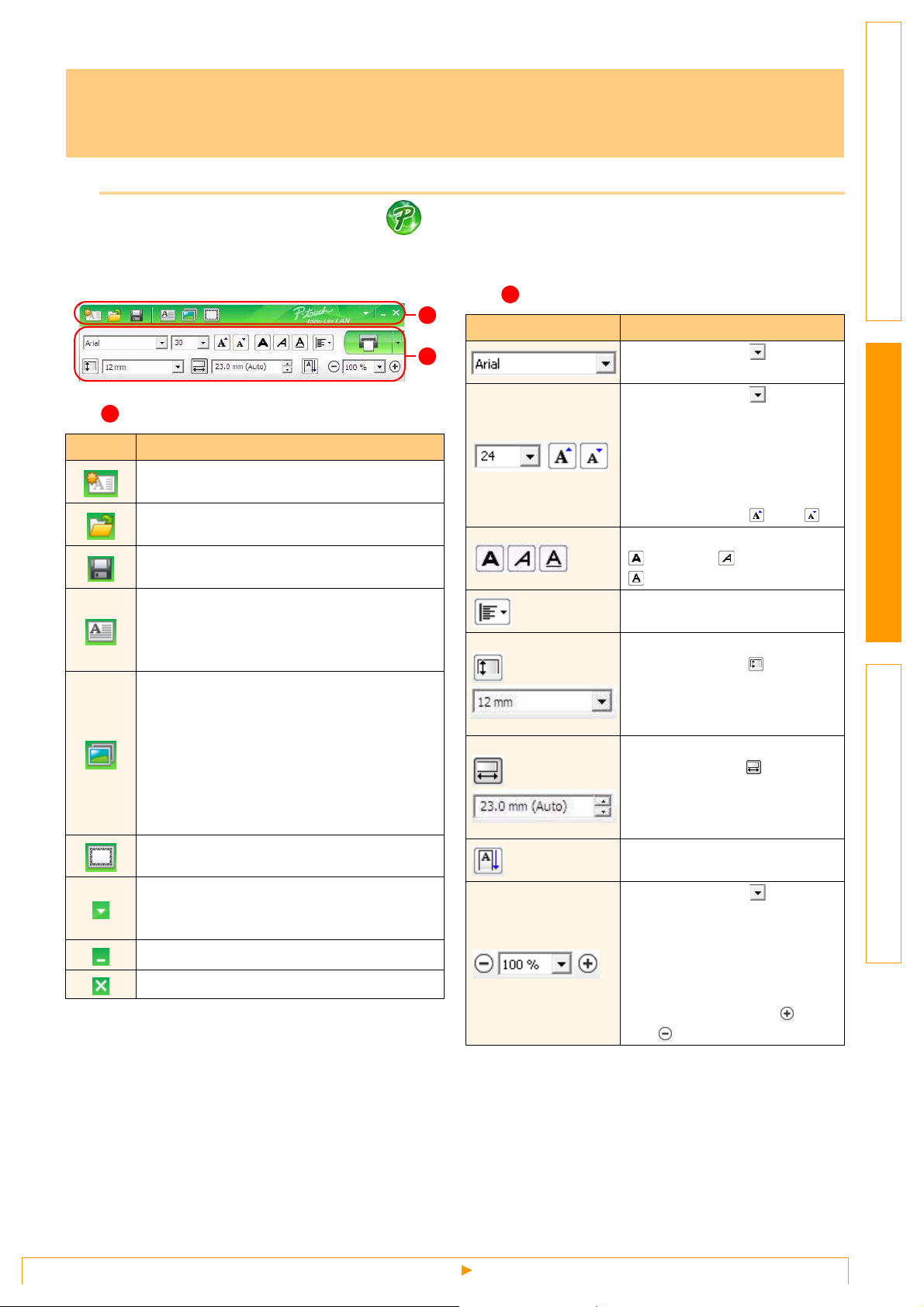
Как се използва P-touch Editor Lite LAN (само за PT-9800PCN)
С P-touch Editor Lite LAN можете да създавате бързо и лесно различни опростени оформления на етикети.
1 Щракнете двукратно върху .
Стартира се P-touch Editor Lite LAN.
Прозорец за оформление
1
Лента с инструменти за команди
Икона Функция
Показва екрана нов за създаване на нов
етикет.
Отваря записан файл в P-touch Editor
Lite LAN.
Записва данните на компютър или
в мрежата, но не и в уред за етикети.
Вмъква ново текстово поле (това
е удобно при създаване на етикети,
съдържащи както едноредов, така
и многоредов текст).
Вмъква изображение в етикета.
From file (От файл): вмъква изображение,
съхранено на компютъра.
Screen capture (Заснемане на екрана):
вмъква избраната област от екрана
на компютъра като графика.
Symbol (Символ): вмъква един от
вградените символи на компютъра.
Вмъква рамка.
Показва менюто.
В менюто се съдържат всички функции
на P-touch Editor Lite LAN.
Минимизира P-touch Editor Lite LAN.
Затваря P-touch Editor Lite LAN.
ВъведениеСъздаване на етикетиПриложение
2
Лента с инструменти за свойства
1
2
Икона Функция
Щракнете върху , за да
смените шрифта.
Щракнете върху , за да
определите размера на
шрифта.
Можете да промените
размера на шрифта с едно
ниво нагоре или надолу, като
щракнете върху или .
Указва стила на шрифта:
Получер Курсив
Подчертан
Указва подравняването на
текст в текстово поле.
Задава ширината на лентата.
Щракнете върху за
автоматично откриване
на ширината на поставената
лента.
Задава дължината на етикета.
Щракнете върху , за да се
регулира автоматично
дължината на етикета така,
че да побере въведения текст.
Задава или отменя
вертикална посока на етикета.
Щракнете върху , за да
зададете коефициента
на мащабиране в изгледа
на етикет.
Можете също да промените
коефициента на мащабиране,
като щракнете върху
или .
23
Търсене на етикети
Page 24

Икона Функция
Щракнете върху
за нормално отпечатване
или за отпечатване
с опции.
Auto Cut (Автоматично
изрязване): всеки етикет
се отрязва автоматично
след отпечатване.
Half Cut (Изрязване
наполовина): отрязва се само
лентата за етикети, без да се
реже подложката, което
улеснява отстраняването
на подложката на етикета.
Chain Printing ( Сериен печат):
използва най-малко лента при
последователно отпечатване
на повече от един етикет.
Последният отпечатан етикет
не се отрязва. След
отпечатването натиснете
бутона подаване и отрязване,
за да отрежете последния
етикет.
Special Tape (Специална
лента): изберете, когато
използвате лента, която не
може да бъде отрязана с това
острие на приспособлението
за рязане, като платнена
лента, силнозалепваща
лента и др.
Mirror Printing (Огледален
печат): отпечатва огледално
изображение на етикета.
Copies (Копия): отпечатва
няколко копия на етикет.
ВъведениеСъздаване на етикетиПриложение
24
Търсене на етикети
Page 25

3
Изглед на етикет
Екран Функция
Този изглед на етикет се показва при стартиране на софтуера. Текущо
зададената ширина на лентата се показва вляво от изображението на етикета.
Когато отдясно се извежда “Auto”, дължината на лентата се регулира
автоматично според дължината на текста.
Можете да плъзнете рамката на етикета, за да промените ръчно дължината
и ширината на етикета. Преместете показалеца върху рамката на етикета.
Когато се появи синята линия, плъзнете до желаната дължина или ширина.
Можете да регулирате размера на прозореца на P-touch Editor Lite LAN.
Просто преместете показалеца над един от ръбовете на прозореца на
P-touch Editor Lite LAN и плъзнете, за да регулирате размера, след като
показалецът приеме вид на стрелка.
Понякога при преместване на обекти се показват насочващи линии. Те се
показват, когато обектът се подравнява на левия, десния, горния или долния
ръб на зоната за печат, или в центъра. На илюстрацията вляво насочващите
линии показват, че обектът е центриран на горния ръб на лентата.
ВъведениеСъздаване на етикетиПриложение
3
Вмъкнатите текстови полета, изображения и рамки се приемат за обекти.
Около обектите има манипулатори (обозначени с осем сини точки).
Показва, че обектът е избран.
Показалецът приема вид на стрелка, когато го поставите над манипулатор.
Можете да промените размера на обект с плъзгане.
Можете да местите обекти с плъзгане, когато показалецът приеме вид
на мерник. При текстови обекти показалецът приема вид на мерник само
над рамката на обекта.
25
Търсене на етикети
Page 26

4
Други функции (достъпни от менюто, което се показва при щракване с десния бутон на мишката)
Меню Действие
Undo (Отмени)
Redo (Върни)
Cut (Рязане)
Copy (Копиране)
Paste (Постави)
Margins (Полета)
Insert (Вмъкни)
Direction (Посока)
Numbering (Номериране)
Change Image (Промяна
на изображението)
Rotate (Завъртане)
Order (Ред)
4
Щракнете върху Undo (Отмени), за да отмените последната операция.
Щракнете върху Redo (Върни), за да възстановите отменена операция.
Изберете текстовото поле (или обект), които искате да изрежете или копирате,
след което изберете Cut (Рязане) или Copy (Копиране). Щракнете
в местоназначението и изберете Paste (Постави).
Задайте дължината на празното пространство от двете страни на етикета
(large (голямо) или small (малко)).
Щракнете върху Insert (Вмъкни).
Изберете Text box (Текстово поле), за да вмъкнете текст в етикета.
Изберете From File (От файл), за да вмъкнете изображение, съхранено
на компютъра.
Изберете Screen Capture (Заснемане на екрана), за да вмъкнете избраната
област от екрана на компютъра.
Изберете Symbol (Символ), за да вмъкнете един от вградените символи
на компютъра.
Изберете Frame (Рамка), за да вмъкнете една от вградените рамки
на P-touch Editor Lite LAN.
Изберете текстови обект и щракнете върху Horizontal Text ( Хоризонтален текст)
или Vertical Text (Вертикален текст), за да промените посоката на текста.
Изберете число или буква в текста и щракнете върху Numbering (Номериране),
за да се поставя следващото число или следващата буква на всеки следващ
етикет. Щракнете върху вдясно от бутона Print (Печат), след което щракнете
върху Print Options (Опции за печат). Поставете отметка в квадратчето
Numbering (Номериране) и въведете броя на
отпечатваните етикети в полето
Count (Брой). Щракнете върху бутона Print (Печат).
Изберете изображението и щракнете върху Change Image (Промяна
на изображението), за да замените текущото изображение с друго.
Въртете обекти на 0°, 90°, 180° или 270°.
Изберете един от обектите и щракнете върху Order (Ред), след което изберете
Bring to Front (Премести отпред), Send to Back (Изпрати отзад), Bring Forward
(Премести напред) или Send Backward (Изпрати назад), за да зададете
подредбата на всеки обект в слоя.
ВъведениеСъздаване на етикетиПриложение
26
Търсене на етикети
Page 27

Меню Действие
Options (Опции)
Brother Solutions Center
About (За)
Exit (Изход)
Щракнете върху Options (Опции).
Изберете mm (mm) (мм) или inches (in) (инчове), за да зададете настройката
за мерна единица.
Изберете езика на P-touch Editor Lite LAN. Рестартирайте приложението,
за да приложите новоизбрания “Language” (Език).
Изберете Display New Value after Printing (Показвай новата стойност
след печат) или Reset to Original Value after Printing (Възстановявай
първоначалните стойности след печат), за да зададете опцията за
номериране.
Щракнете върху Brother Solutions Center, за да отидете на уеб сайта
за съдействие и информация.
Щракнете върху About (За), за да видите информация за версията
на P-touch Editor Lite LAN.
Щракнете върху Exit (Изход), за да излезете от P-touch Editor Lite LAN.
ВъведениеСъздаване на етикетиПриложение
27
Търсене на етикети
Page 28

Как се използва P-touch Editor за Mac
®
(само за PT-3600/9600/9700PC/9800PCN)
В този раздел е направен общ преглед на P-touch Editor. Вижте P-touch Editor Help за подробна
информация.
Стартиране на P-touch Editor
1 Щракнете двукратно върху
[Applications] (Приложения) и след
това върху [P-touch Editor 5.0].
Ако е създаден псевдоним, щракнете
двукратно върху него.
Показва се прозорецът за оформление.
2 Щракнете двукратно върху приложението “P-touch Editor”.
P-touch Editor се стартира.
ВъведениеСъздаване на етикетиПриложение
28
Стартиране на P-touch Editor
Page 29

Прозорец за оформление
Режим Standard
Тоз и режим осигурява лесно създаване на етикети с текст и изображения.
Прозорецът за оформление се състои от следните части:
1
2
3
5
ВъведениеСъздаване на етикетиПриложение
4
6
1
Лента с менюта
Командите са разделени по категории под всяко меню (File, Edit, View, Insert и т. н.) според
функцията си.
2
Лента с команди
Лентата с команди съдържа New/Open, Paper, Text, Frame, Image и т. н.
3
Лента с инструменти за рисуване/редактиране
Предоставя инструменти за избиране на обект, въвеждане на текст, изчертаване на графика и т. н.
4
Inspector
Можете лесно да вмъкнете и форматирате текст, изображение и т. н.
5
Прозорец за оформление
Прозорецът за оформление се използва за показване и редактиране на обекти.
6
Прозорец за база данни
Показва свързана база данни.
• Менюто [View] ви позволява да покажете/скриете лентите с инструменти и прозорците.
• Вижте P-touch Editor Help за подробна информация.
29
Стартиране на P-touch Editor
Page 30

Режим Snap
С този режим можете да заснемете екрана, да го отпечатате като изображение и да го запишете
за бъдеща употреба. За да стартирате режима Snap, следвайте стъпките, описани по-долу.
1 Когато щракнете върху [Snap Mode],
се показва диалоговият прозорец
с описание на режима Snap.
Щракнете върху .
Ако поставите отметка в квадратчето
[Do Not Display This Dialog Again],
от следващия път ще можете директно
да влизате в режим Snap.
2 Показва се режимът Snap.
Вижте P-touch Editor Help за подробна
информация.
ВъведениеСъздаване на етикетиПриложение
Стартиране на P-touch Editor Help
Тоз и раздел обяснява как се стартира P-touch Editor Help за Mac. Следва пример за Mac OS® X 10.4.9.
Стартиране от диалоговия прозорец New/Open
В диалоговия прозорец New/Open
щракнете върху Help - How To
Стартиране от P-touch Editor
Щракнете върху менюто Help и изберете
P-touch Editor Help.
.
30
Стартиране на P-touch Editor Help
Page 31

Приложение
Директно отпечатване от други приложения
Можете да използвате това устройство, за да печатате директно от повечето приложения на Windows®,
като инсталирате драйвера за принтер.
Тъй като размерът на хартията за това устройство е различен от другите обикновени принтери,
възможно е да не можете да печатате дори след инсталирането на драйвера и софтуера за
приложение, ако софтуерът не дава възможност да се зададе правилният размер на етикета.
Настройка на драйвера за принтер
В следващите стъпки ще видите XX-XXXX. Четете “XX-XXXX” като името на вашия принтер. Имената на
принтерите на следващите екрани може да се различават от името на принтера, който сте закупили.
Прозорецът може да е различен в зависимост от модела.
ВъведениеСъздаване на етикетиПриложение
®
®
/Windows® 7
XP
1 • За Windows Vista
От [Control Panel] (Контролен панел) отидете на [Hardware and Sound]
(Хардуер и звук) и отворете [Printers (Windows Vista
®
(Windows
• За Windows
От [Control Panel] (Контролен панел) отидете на [Printers and Faxes] (Принтери и
факсове).
За подробна информация вижте помощта на Windows®.
7)] (Принтери (Windows Vista®)/Устройства и принтери (Windows® 7)).
2 Изберете “Brother XX-XXXX”, щракнете с
десния бутон и изберете [Select printing
preferences] (Избор на предпочитания
на печат).
Появява се диалоговият прозорец
[Brother XX-XXXX printing preferences]
(Предпочитания за печат за Brother XX-XXXX).
®
)/Devices and Printers
31
Настройка на драйвера за принтер
Page 32

3 Изберете всеки елемент и щракнете
върху .
• Раздел [Basic]
Тоз и раздел се използва за задаване
на размера на хартията, броя копия,
качеството и опцията за отрязване.
Опциите за рязане ще са различават според
модела.
• Раздел [Advanced]
Можете да зададете графичните опции
(“Halftone”, “Brightness” и “Contrast”), както
и “Label Format”.
Направете справка в Ръководството
за потребителя относно “Distributed Printing”
(Разпределено отпечатване) (само за
PT-9700PC/9800PCN).
ВъведениеСъздаване на етикети
• Раздел [Other]
Можете да промените “Unit” (mm или inch).
4 Затворете прозореца за принтера.
Приложение
32
Настройка на драйвера за принтер
Page 33

Отпечатване от други приложения
Като пример ще използваме Microsoft® Word.
В следващите стъпки ще видите XX-XXXX. Четете “XX-XXXX” като името на вашия принтер. Имената на
принтерите на следващите екрани може да се различават от името на принтера, който сте закупили.
Прозорецът може да е различен в зависимост от модела.
1 Щракнете върху и .
Появява се диалоговият прозорец [Print] (Печат).
2 Изберете “Brother XX-XXXX”.
Можете да промените настройките на драйвера
за принтер от диалоговия прозорец [Properties]
(Свойства), който се показва, щом щракнете
върху .
ВъведениеСъздаване на етикети
3 Щракнете върху , за да затворите диалоговия прозорец [Print] (Печат).
4 Когато щракнете върху [Page Layout] (Оформление на страница), се показва
лентата/стандартната лента с инструменти. След това щракнете върху знака,
вдясно от [Page Setup] (Настройка на страниците).
Появява се диалоговият прозорец [Page Setup] (Настройка на страниците).
5 Щракнете върху раздела [Paper]
(Хартия) и изберете размера на
страница, на който искате да печатате.
Приложение
6 Щракнете върху раздела [Margins] (Полета) и задайте полетата на страницата
(етикета).
7 Щракнете върху , за да се върнете във вашия документ.
Размерът на прозореца на Microsoft® Word е настроен според размера на хартията, който
току-що сте избрали. При необходимост редактирайте документа.
33
Отпечатване от други приложения
Page 34

8 Щракнете върху и , след което щракнете върху .
Отпечатват се посочените документи.
ВъведениеСъздаване на етикети
34
Приложение
Отпечатване от други приложения
